win10系统每次开机无线网显示已连接但没网络需要手动连接怎么办
有的用户可能会遇到开机无线显示已连接但没网络需要手动连接的情况,遇到这个情况应该有许多用户不知道该怎么办,那么win10系统每次开机无线网显示已连接但没网络需要手动连接怎么办,我们只需用管理员身份运行cmd再输入个命令即可,下面我们就一起来看看吧。
win10系统每次开机无线网显示已连接但没网络需要手动连接解决方法:
1、进入:此电脑(我的电脑)--->进入C盘(C:)--->找到Windows。
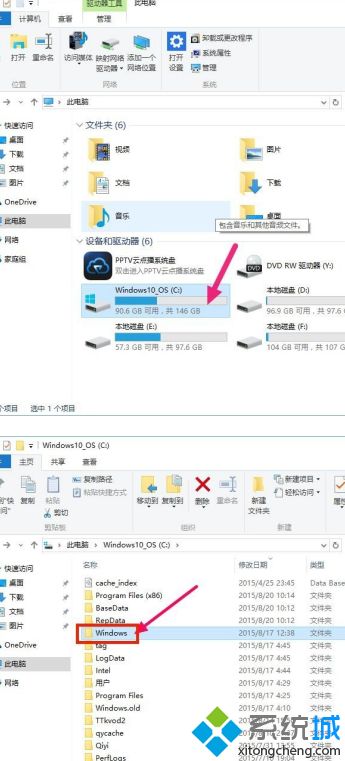
2、进入Windows-->找到System32。
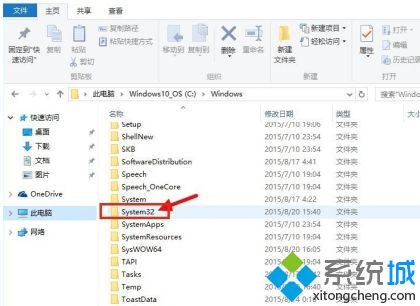
3、进入System32找到cmd。
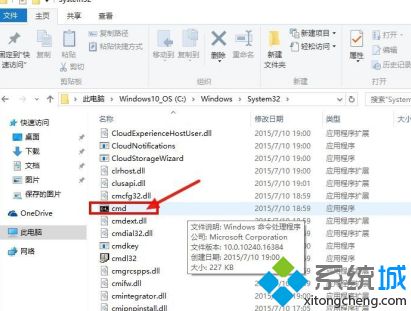
4、右击cmd,点击以管理员的身份运行。
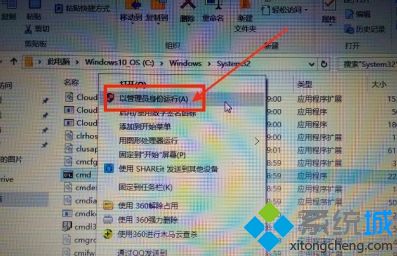
5、然后输入netsh winsock reset,按enter键。
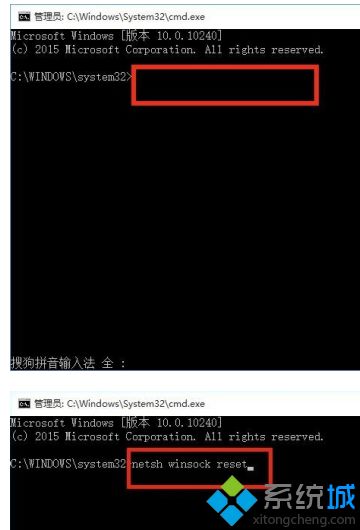
6、最后重启 应该就可以了。
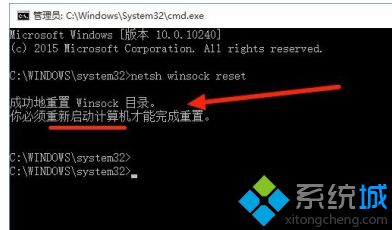
以上就是win10系统每次开机无线网显示已连接但没网络需要手动连接解决方法,有遇到这个情况的用户可以根据以上步骤来操作,希望可以帮到大家。
我告诉你msdn版权声明:以上内容作者已申请原创保护,未经允许不得转载,侵权必究!授权事宜、对本内容有异议或投诉,敬请联系网站管理员,我们将尽快回复您,谢谢合作!










